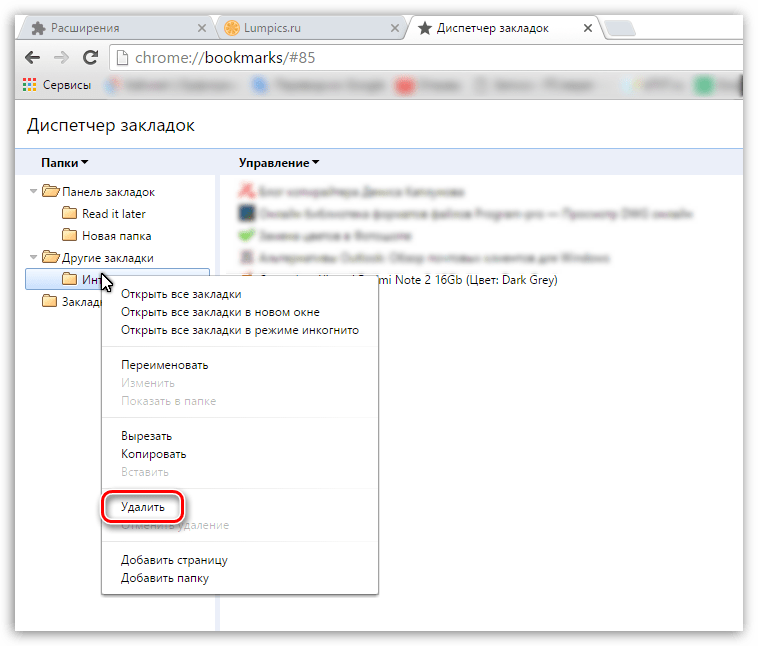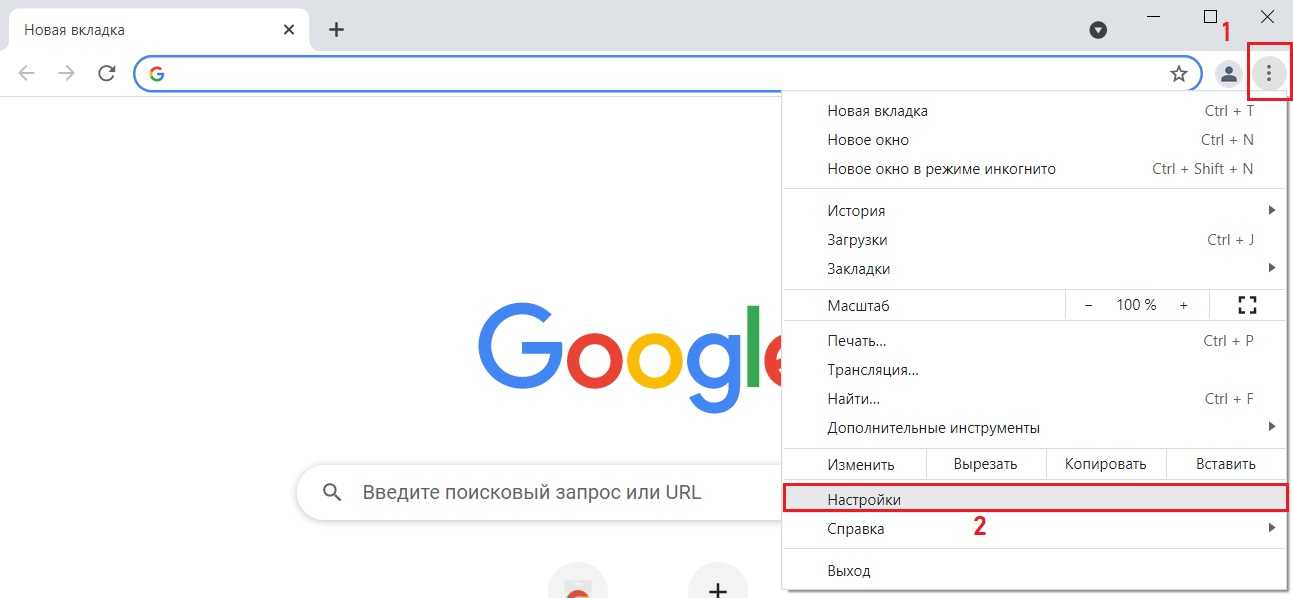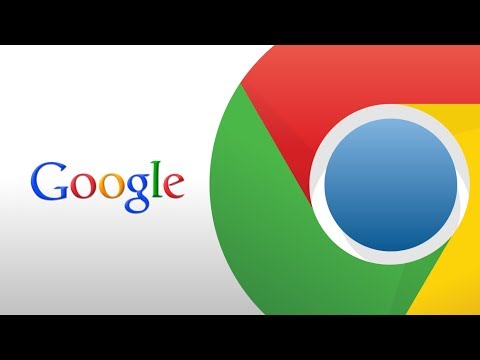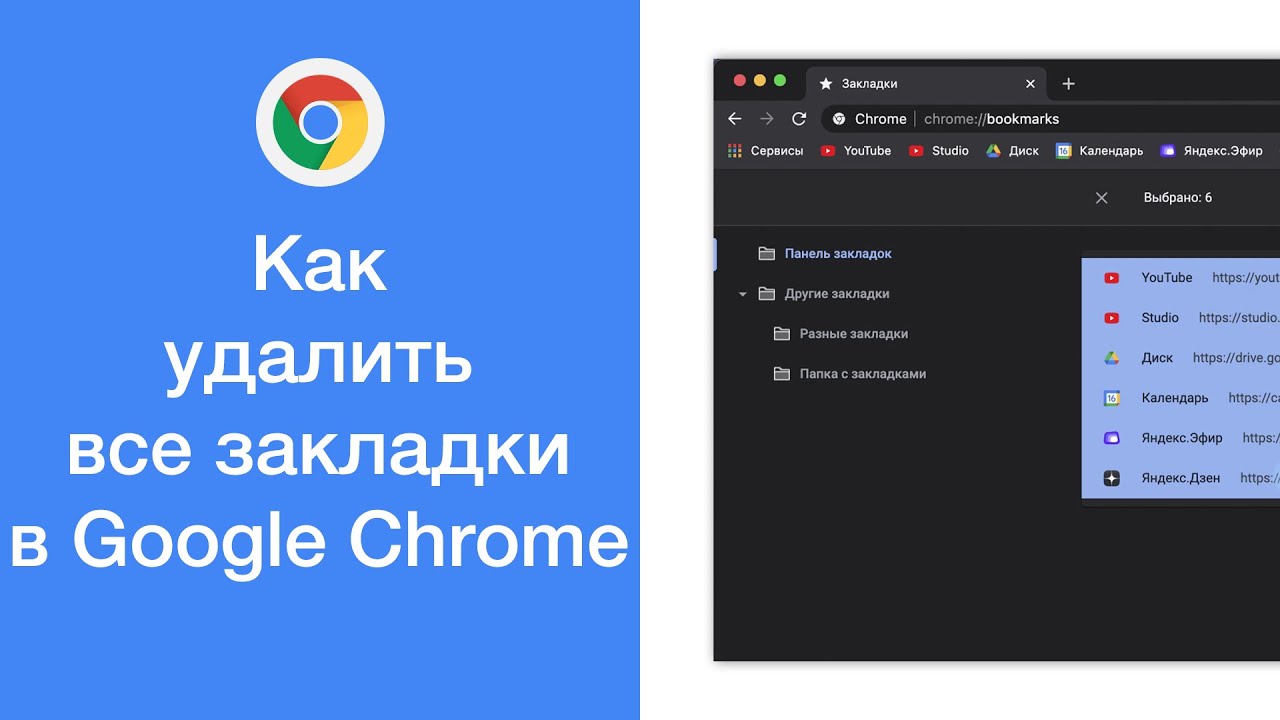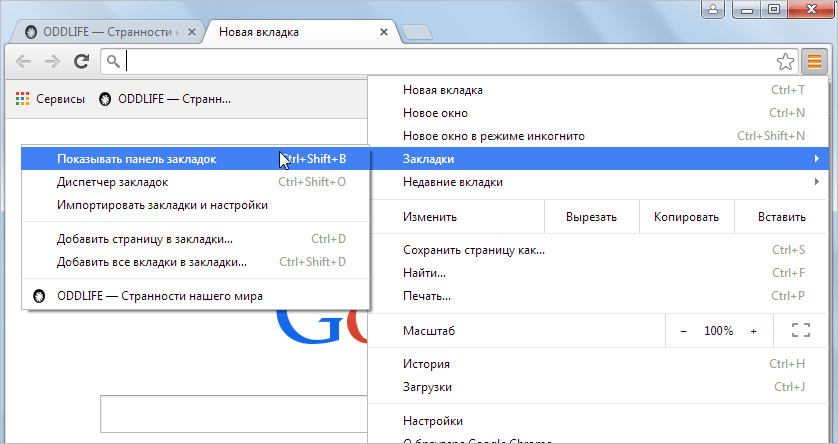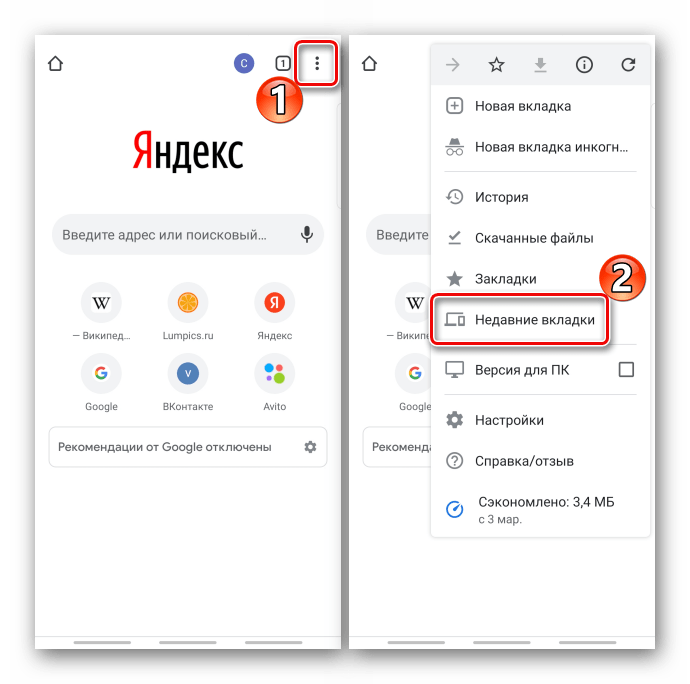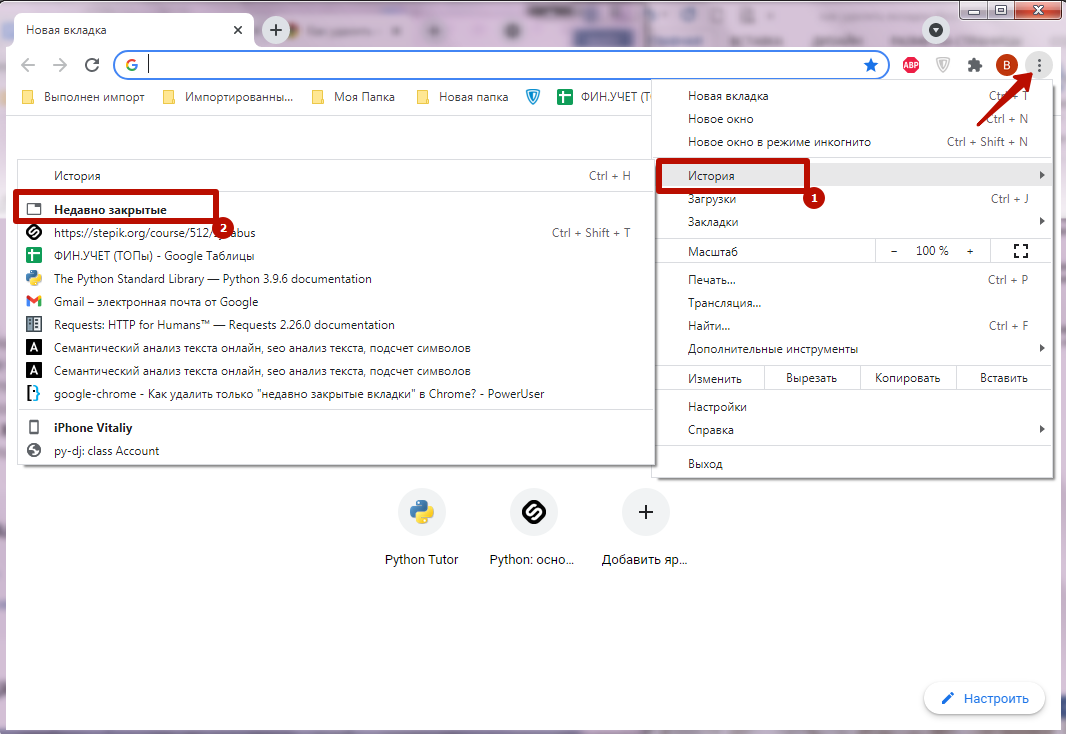Удаление всех закладок в Google: Пошаговая инструкция
Инструкция по удалению всех закладок в браузере Google Chrome поможет вам быстро очистить ваш список избранного. Следуйте нашим советам для успешного выполнения этой задачи.
Откройте браузер Google Chrome на вашем устройстве.
Как удалить несколько закладок в Гугл хром?
Нажмите на три вертикальные точки в правом верхнем углу окна браузера.
Как сохранить закладки в Google Chrome
Выберите пункт Закладки в выпадающем меню.
Как очистить Google Chrome от всякой гадости
Выберите Диспетчер закладок для открытия списка всех ваших закладок.
Работа с Закладками в Google Chrome / Как Сделать, Добавить, Сохранить или Удалить Закладки в Хроме
В диспетчере закладок нажмите на первую закладку, чтобы выделить её.
Как удалить ВСЕ закладки с GoogleChrome
Держите клавишу Shift и щелкните на последнюю закладку, чтобы выделить все закладки сразу.
Нажмите правую кнопку мыши на выделенные закладки и выберите Удалить.
Подтвердите удаление закладок во всплывающем окне.
Как удалить все закладки в Google Chrome
Проверьте, что все закладки удалены из диспетчера закладок.
Закройте диспетчер закладок и продолжайте использовать чистый браузер.
Как удалить несколько закладок одновременно в Гугл Хром